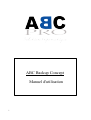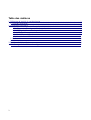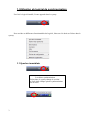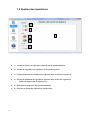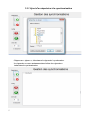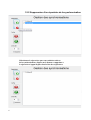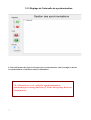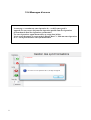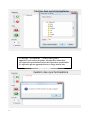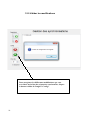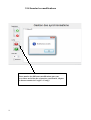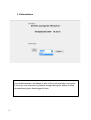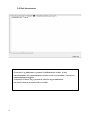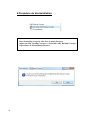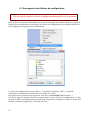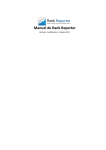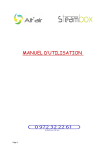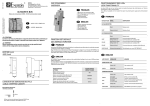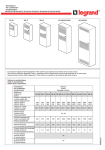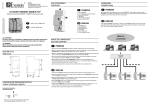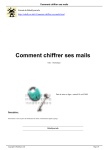Download ABC Backup Concept Manuel d`utilisation
Transcript
ABC Backup Concept Manuel d'utilisation 1 Table des matières 1. Utilisation du logiciel de synchronisation........................................................................................3 1.1 Synchro immédiate....................................................................................................................3 1,2 Gestion des répertoires...................................................................................................................4 1.2.1 Ajout d'un répertoire à la synchronisation..........................................................................5 1.2.2 Suppression d'un répertoire de la synchronisation.............................................................6 1.2.3 Réglage de l'intervalle de synchronisation.........................................................................7 1.2.4 Messages d'erreurs.............................................................................................................8 1.2.5 Valider les modifications..................................................................................................10 1.2.6 Annuler les modifications.................................................................................................11 1.3 Informations.............................................................................................................................12 1.4 Voir les erreurs.........................................................................................................................13 2.Procédure de désinstallation............................................................................................................14 2.1 Sauvegarde des fichiers de configuration...............................................................................15 2 1. Utilisation du logiciel de synchronisation Une fois le logiciel installé, l'icone apparaît dans le systray. Pour accéder au différentes fonctionnalités du logiciel, faites un clic droit sur l'icône dans le systray. 1.1 Synchro immédiate Lors d'une synchronisation l'icône dans le systray change de couleur et l'info-bulle indique qu'une synchronisation est en cours. 3 1,2 Gestion des répertoires 1 2 3 6 4 5 4 1:/ -Permet d'ajouter un répertoires dans la liste de synchronisation. 2:/ -Permet de supprimer un répertoire de la synchronisation. 3:/ -Permet d'annuler les modifications effectués dans la liste des répertoires. 4:/ -Permet la validation des opérations effectués dans la liste des répertoires (ajout ou suppression de répertoires) 5:/ -Détermine la fréquence des synchronisations. 6:/ -Propose un listing des répertoires synchronisés. 1.2.1 Ajout d'un répertoire à la synchronisation Cliquez sur « Ajouter », sélectionnez le répertoire à synchroniser. Le répertoire se trouve maintenant dans la liste des répertoires inclus dans la synchronisation. 5 1.2.2 Suppression d'un répertoire de la synchronisation Sélectionnez le répertoires que vous souhaitez enlever de la synchronisation, cliquez sur le bouton « supprimer » le répertoire n'apparaît plus dans la liste des répertoires. 6 1.2.3 Réglage de l'intervalle de synchronisation L'intervalle permet de régler la fréquence des synchronisations, dans l'exemple ci-dessus la synchronisation s'effectuera toutes les 50 minutes. Si « Désactiver » est coché la synchronisation automatique n'aura plus lieu. (l'icône du systray deviens alors jaune). 7 1.2.4 Messages d'erreurs Le message « Au moins un sous répertoire de .. est déjà sauvegardé » apparaît si vous essayez d'ajouter un répertoire parent d'un des répertoires présent dans la liste des répertoires synchronisés. Les sous répertoires apparaîtront alors en rouge dans la liste. Ici on essaye de mettre en sauvegarde le Disque Dur C:/, Mais un sous-répertoires de C:/ est déjà inclus dans cette synchronisation. 8 Le message « Le répertoire ... est déjà sauvegardé » apparaît si vous essayez d'ajouter un répertoire enfant d'un des répertoires présent dans la liste des répertoires synchronisés. Le répertoire parent apparaîtra alors en rouge dans la liste. 9 1.2.5 Valider les modifications Pour enregistrer les différentes modifications que vous avez faites sur la liste des répertoires synchronisés, cliquez le bouton valider de l'onglet « Config » 10 1.2.6 Annuler les modifications Pour annuler les différentes modifications que vous avez faites sur la liste des répertoires synchronisé, cliquez le bouton annuler de l'onglet « Config » 11 1.3 Informations Le menu informations vous indique la date et l'heure de la dernière sauvegarde. C'est ici que vous trouverez la gestion de la langue du logiciel, utilisez le menu déroulant pour passer d'une langue à l'autre 12 1.4 Voir les erreurs Le menu « Log utilisateurs » permet à l'utilisateur de vérifier le bon fonctionnement des synchronisations. Si une erreur s'est produite, l'erreur est automatiquement logguée. Le bouton « Effacer Log » permet de vider les logs d'utilisations une fois la cause de l'erreur isolée et résolue. 13 2.Procédure de désinstallation Pour désinstaller le logiciel, allez dans le menu démarrer, cliquez sur ABC backup Concept et « désinstaller ABC Backup Concept », la procédure de désinstallation démarre. 14 2.1 Sauvegarde des fichiers de configuration Une sauvegarde régulière évite une reconfiguration du logiciel en cas de problême. Dans le cas ou vous devriez désinstaller, ou en cas de formatage de la machine hôte par exemple,le logiciel offre la possiblitée de sauvegarder les fichiers de configuration de la machine afin d'éviter la reconfiguration du logiciel aprés reinstallation. Le fichier de configuration se trouve dans « C:/<profil de l'utilisateur>/ABC », il suffit de sélectionner ce dossier dans l'explorateur et de cliquer sur « OK ». Enregistrez alors le fichier sur le support de votre choix (Clé usb ABC Pro,Disquette...). Une fois le logiciel réinstallé, choisissez restaurer dans le menu « Fichier de configuration » et allez chercher le fichier précedemment sauvegardé dans l'explorateur, redémarrez le logiciel à l'aide de la fonction « Relancer l'application » du menu clic droit. 15